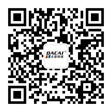演示视频
本文档适合大彩物联型所有带WIFI的串口屏产品。
1.VisualTFT软件版本:V3.0.0.1176及以上的版本。
版本查看:
a) 打开VisualTFT软件启动页面如图21软件版本,右上角会显示的软件版本号;

图2-1软件版本
b) 打开VisualTFT,在软件右下角可以查看软件版本图22软件版本,
最新版本可登录http://www.gz-dc.com/进行下载。
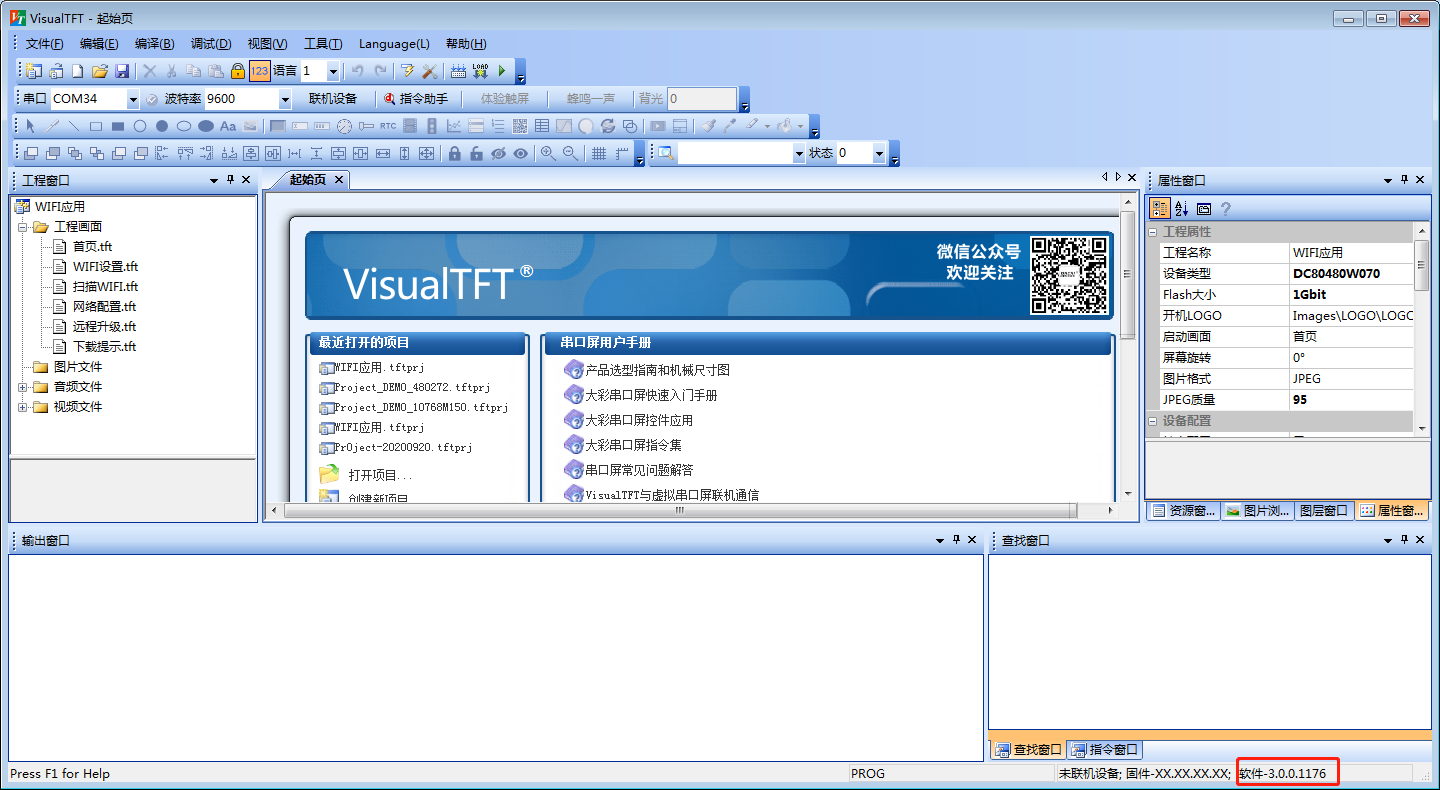
图2-2软件版本
2. 串口屏硬件版本:V3.0.911.0 及以上的版本。
版本查看:
a) 查看屏幕背面版本号贴纸;
b) VisualTFT与屏幕联机成功后,右下角显示的版本号。
我司物联型串口屏引入了物联网的概念,可以通过WIFI 远程更新串口屏工程和固件,本文主要介绍带WIFI功能的物联型串口屏用于HTTP协议远程升级工程、固件的教程。
物联型串口屏WIFI模块使用的是台湾瑞昱Realtek RTL8188EUS芯片,该芯片的特点:
1. 超低功耗,高线性输出功率,150M USB 接口无线网卡模块;
2. 符合IEEE802.11n标准,兼容IEEE802.11g、IEEE802.11b标准,提供USB2.0接口;
3. 支持最新的64/128位WEP数据加密;支持WPA-PSK/WPA2-PSK,WPA/WPA2 安全机制;
WIFI模块与服务器之间通讯采用TCP/IP协议,物联型串口屏还支持使用基于TCP/IP通信协议传递数据的FTP协议、HTTP协议。
使用HTTP 远程升级需要注意以下5点:
1. 固件版本需要是3.0.911.0以上(包括3.0.911.0版本);
2. 工程属性配置时,必须给C区分配空间,而且需要比升级文件大,比如升级文件7M,C区分配空间至少8M以上,如图3-1所示;
3. HTTP 下载路径必须是"C:/DCIOT.PKG",否则下载成功后无法升级工程;
4. 升级文件必须小于35M否则下载的时候会导致屏幕重启;
5. 远程升级画面尽量简洁,不可以播放视频,音频等占内存的应用。
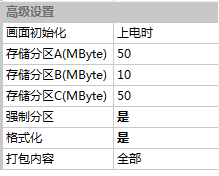
图3-1 分配空间
本章节主要讲述通过LUA实现HTTP远程升级串口屏的工程或者固件。本文将分为以下是4个阶段讲述教程DEMO是如何实现的:
1. 工程准备;
2. 工程配置与功能;
3. LUA编写及调试;
在实现教程DEMO前需要作以下三个准备:
1. 硬件平台;
2. UI素材;
3. LUA编辑器。
4.1.1 硬件平台
该例程使用大彩物联型7寸DC80480W070为验证开发平台。如图4-1所示。

图4-1 物联型7寸
4.1.2 素材准备
准备好相应的美工UI。如图4-2所示。
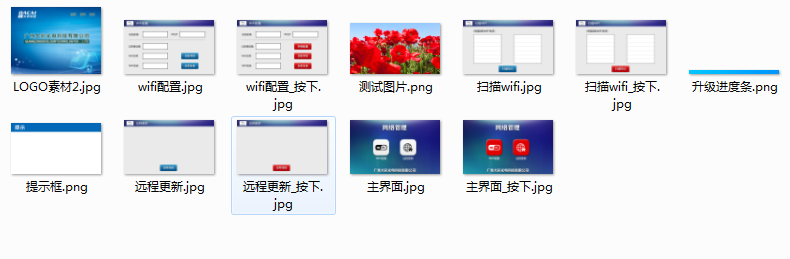
图4-2 素材准备
4.1.3 LUA编辑器
上位机VisualTFT内部已集成了LUA开发编译环境,点击菜单栏工具,选择LUA编辑器,如图4-3所示。
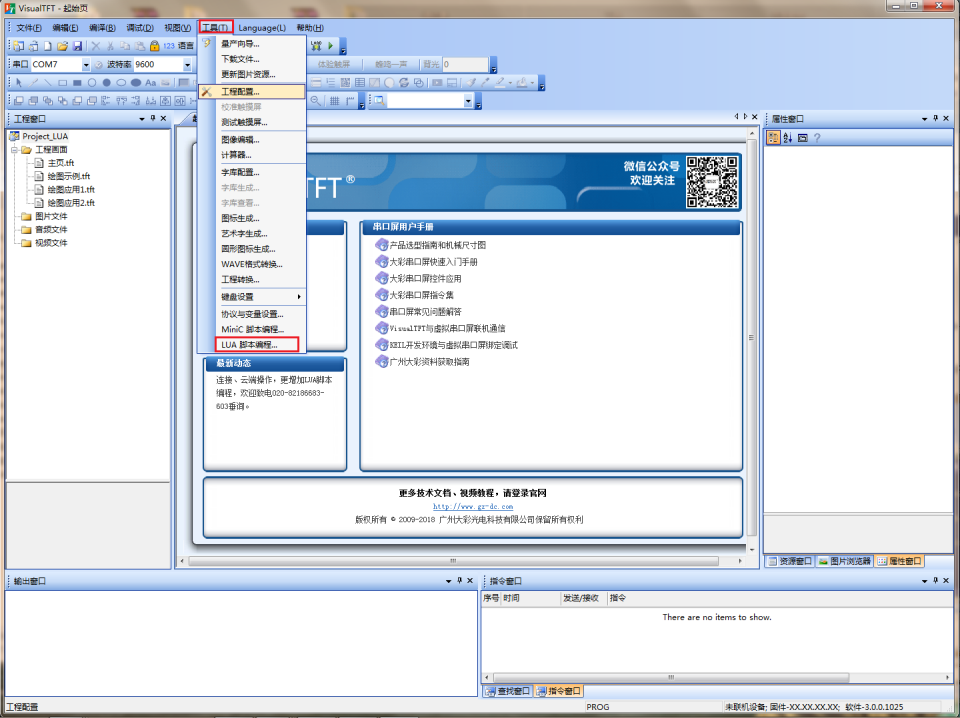
图4-3 打开LUA编辑器
LUA编辑器的开发环境,如图4-4所示。
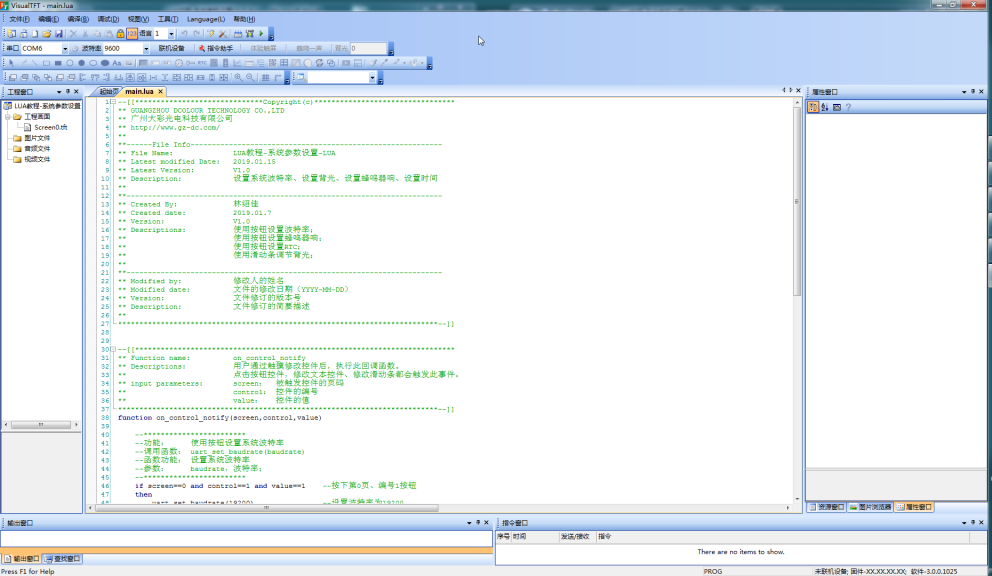
图4-4 LUA编辑器界面
大彩科技针对LUA脚本提供了丰富的API接口函数,具体函数可以查阅文档《LUA脚本API V1.5》,如图4-5所示。
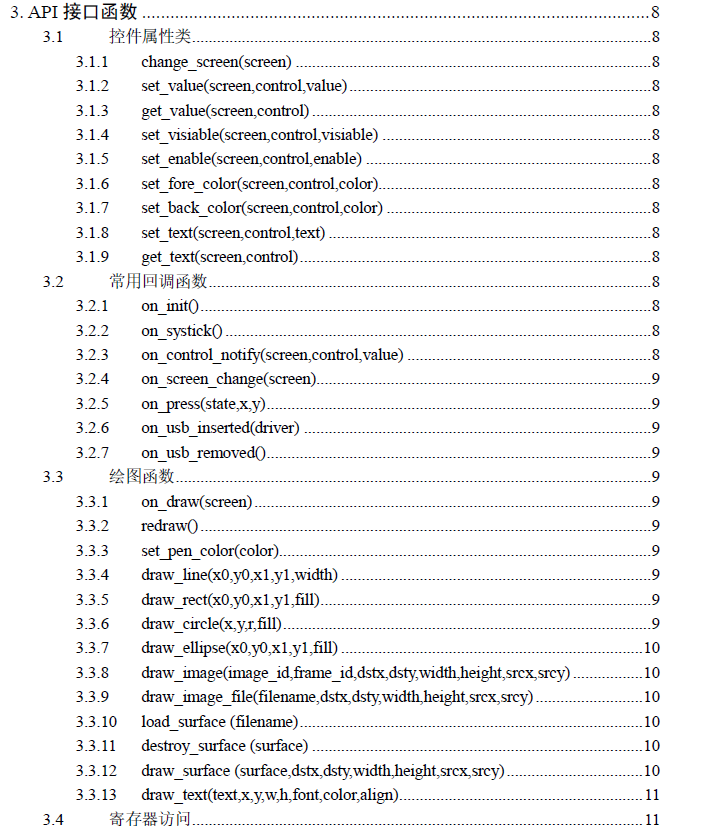
图4-5 API函数文档
本教程文档中所涉及到的部分的相关接口函数
1. 函数on_control_notify(screen,control,value)
注释:此函数可以在用户触摸修改控件后被回调。函数有三个参数:
注释:此函数可以在定时器超时后被回调。函数有一个参数:
3. 函数start_timer(timer_id, timeout, countdown, repeat)
注释:此函数可以启动定时器。函数有四个参数:
4. 函数stop_timer(timer_id),timer_id表示定时器ID。
5. 函数set_value(screen,control,value)
注释:此函数可以设置控件数值。函数有三个参数:
6. 函数scan_ap()
注释:扫描无线热点,返回热点数目ap_count = scan_ap()
7. 函数http_download (taskid,uri,savepath)
注释:下载文件
8. 函数on_http_download (taskid, status)
注释:下载响应
注:更多API函数请参考文档《物联型LUA脚本API_V1.0》和网站:www.runoob.com/lua
在我司提供参考资料中有关于串口屏HTTP协议远程升级工程的示例工程,为了方便理解文档所提到的参数设置,在阅读文档的同时可以查看工程配置协助理解文档内容。实现WIFI远程升级串口屏需要完成以下四个步骤:
1. 搭建云端服务器;(如果已有云端服务器可以跳过该步骤)
2. 配置串口屏网络参数;
3. HTTP下载文件到C盘;
4. 控制屏幕复位,解压升级文件。
4.3.1 搭建云端服务器
服务器,也称伺服器,是提供计算服务的设备。服务器的构成包括处理器、硬盘、内存、系统总线等,和通用的计算机架构类似,但是由于需要提供高可靠的服务,因此在处理能力、稳定性、可靠性、安全性、可扩展性、可管理性等方面要求较高。
搭建服务器这一步比较复杂,如果没有服务器建议寻找专业的开发服务器团队进行开发,以节省开发项目的时间。另外,一般网页上的网站也支持HTTP协议,开发者可以考虑将升级文件上传到自己公司官网上,生成HTTP下载链接。
4.3.2 配置串口屏网络参数
此步骤为配置串口屏默认的网络参数,工程中配置串口屏网络参数;
1. 双击图4-6中【工程窗口】中的工程名字,右边的【属性窗口】会显示该工程的属性;

图4-6 工程属性
2. 找到属性窗口中的【网络设置】和【高级设置】,如图4-7和图4-8所示;
注:此步骤请参考《大彩串口屏WIFI使用教程_V1.1》,本文不再重复介绍。
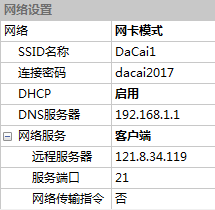
图4-7 工程属性

图4-8 高级设置
4.3.3 扫描/选取WIFI
建议将我司的示例工程的中WIFI设置、扫描WIFI和网络配置这三个画面直接移植作为固定模板使用,只修改图片风格不改变控件编号顺序,如果画面ID改变,需要将LUA脚本对应的画面ID更改。示例工程WIFI设置画面如图4-9所示;
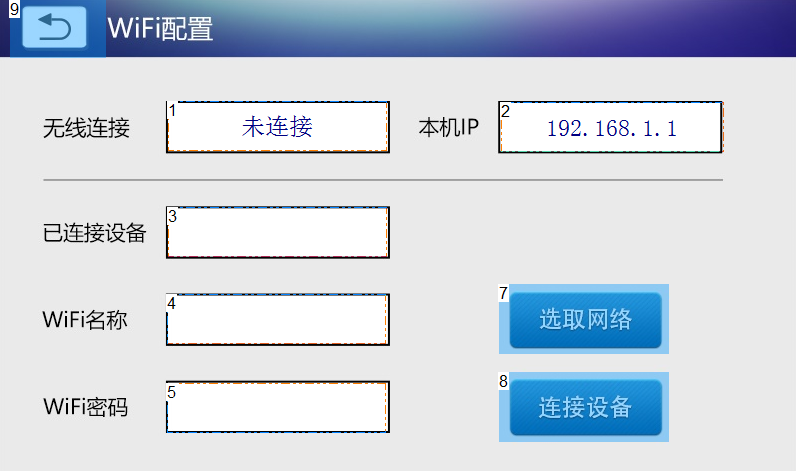
图4-9 WIFI设置画面
控件编号4,5设置为弹出键盘输入的文本框控件,可以手动输入WIFI的账号密码,点击“连接设备”后调用LUA的API函数get_text()获取WIFI名称和WIFI密码对应的文本框中内容再调用LUA脚本中的set_wifi_cfg()函数修改默认连接的WIFI设备,工程中LUA脚本程序:
程序清单 1
--按下按钮会调用该函数,并把画面ID和控件ID,以及控件值传参进该函数
function on_control_notify(screen,control,value)
……
if screen==1 and control==8 and value == 1 --按钮连接设备按下
then
ssid = get_text(1,4) --获取文本框内容
psw = get_text(1,5)
set_wifi_cfg(1,0,ssid,psw) --连接WIFI,1网卡模式,0自动识别加密
save_network_cfg(); --保存设置
set_text(1,1,'连接中...')
end
……
end
点击“选取网络”,切换到扫描WIFI的画面中,如图4-10所示;点击“扫描WIFI”后调用LUA脚本的API函数scan_ap()和get_ap_info()扫描可用的WIFI设备,并将扫描出来的WIFI名称显示在列表中,脚本程序如下:

图4-10 扫描WIFI
程序清单 2
--扫描wifi与显示
function scan_ap_fill_list( )
ap_cnt = scan_ap() --扫描可用热点
for i=1,ap_cnt do
ssid,security,quality = get_ap_info(i-1) --获取信息
set_text(2,i,ssid) --在列表中显示id
end
for i=ap_cnt,10 do
set_text(2,i,"") --清空后面的
end
end
--控制控件
function on_control_notify(screen,control,value)
--点击扫描热点
if screen==1 and control==7 or
screen==2 and control==21
then
scan_ap_fill_list()
end
……
end
扫描出所有的WIFI设备名称后,选中其中一个设备名字后,返回到WIFI配置画面中时,会自动填写选中的WIFI设备的名称,输入WIFI密码后点击 “连接设备”接入该WIFI设备中。LUA程序如下:
程序清单 3
--选取热点
function on_control_notify(screen,control,value)
……
if screen==2 and control>=11 and control<=20 and value == 1
then
ssid = get_text(2,(control-10)) --文本控件从1~10
set_text(1,4,ssid) --显示选中的SSID名称
end
……
end
4.3.4 远程更新
调用LUA 脚本下载PKG包,API函数参考上文4.2说明,工程画面配置如所示;
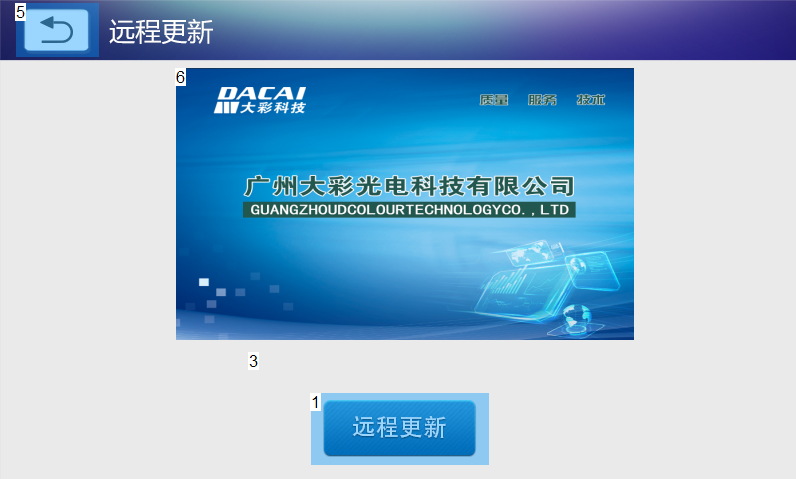
图4-11 画面配置
程序逻辑:点击远程更新按钮,调用http_download()函数将文件下载到c区,下载完成后触发回调函数on_http_download(),在回调函数中判断文件下载是否成功,成功后调用os.exit()复位串口屏
程序清单 4
function on_control_notify(screen,control,value)
……
if screen==4 and control==1 --远程升级
then
http_download(1,'http://video.gz-dc.com/DCIOT.PKG',c_dir)
end
…….
end
function on_http_download (taskid, status)
if taskid == 1 then
if status == 0 then --下载失败
set_value(4,3,2)
elseif status == 1 then --下载成功,存储失败
set_value(4,3,3)
elseif status == 2 then --下载成功,存储成功
set_value(4,3,4)
os.exit() --重启
end
end
end

 总 部 地 址:广州黄埔区科学城玉树工业园富康西街8号C栋
总 部 地 址:广州黄埔区科学城玉树工业园富康西街8号C栋 公司邮箱:hmi@gz-dc.com
公司邮箱:hmi@gz-dc.com 公司传真:(020)82187676
公司传真:(020)82187676